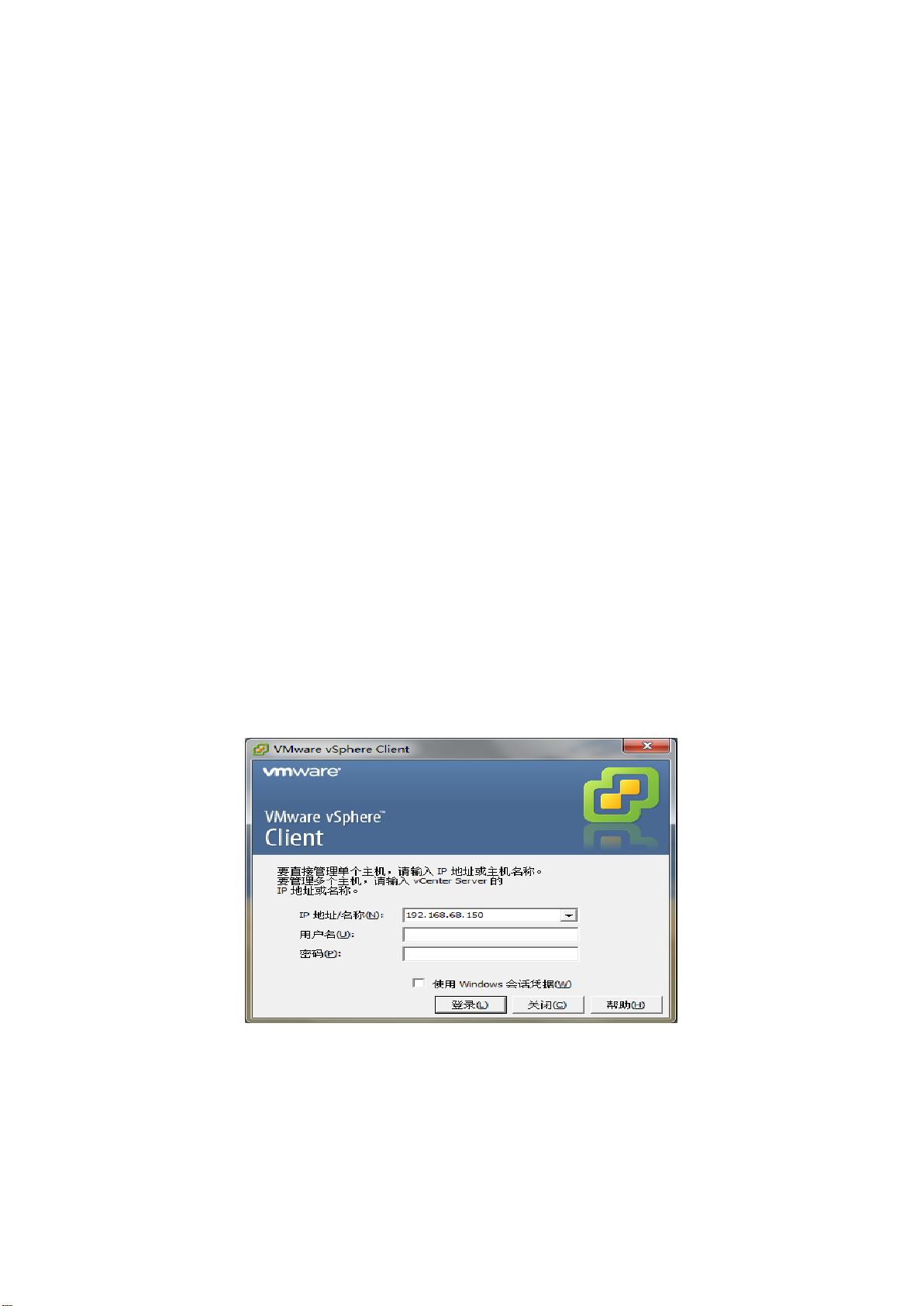VMware ESXi 5.1客户端:虚拟机安装与配置详解
需积分: 17 3 浏览量
更新于2024-08-30
收藏 651KB PDF 举报
VMware ESXi 5.1客户端使用教程详细阐述了在虚拟化环境中部署和管理虚拟机的过程。该技术基于VMware ESXi 5.1版本的vSphere平台,提供了两种主要的操作环境选择:物理环境和虚拟环境。物理环境直接在物理设备上部署操作系统,适合于单机或独立服务器的使用;而虚拟环境则通过VMware ESXi软件在服务器上创建和管理多个虚拟机,实现资源的高效利用和灵活性。
在系统安装环境准备阶段,首先需要根据实际需求决定是选择物理机还是虚拟机。如果是物理机安装,确保硬件设备完整,包括内存、硬盘、处理器等,并配置好网络连接,如IP地址、网关等,以简化安装过程。对于多磁盘系统,可能需要进行磁盘阵列(如RAID 0、1、5或6)配置,以提高数据安全性和性能。
在虚拟机环境中,用户需将VMware ESXi安装在物理设备上,通过vSphere客户端登录。客户端界面如图1-1所示,登录后可以访问ESXi的主页面。创建虚拟机时,首先要选择宿主机(在集群环境下),确保虚拟机能够实现负载均衡。接着,虚拟机的创建过程涉及多个步骤:
1. **匹配**:配置虚拟机的设备和配置选项,包括标准配置模板或自定义设置。
2. **名称和位置**:设定清晰的虚拟机名称,推荐使用系统类型、应用类型和IP地址组合,便于管理和识别。
3. **存储器**:选择合适的存储位置,为虚拟机分配所需的磁盘空间。
4. **用户机操作系统**:选择安装的操作系统类型,如Windows、Linux等。
5. **网络**:配置虚拟机的网络连接,包括网络模式(NAT、桥接等)、IP地址等。
6. **创建磁盘**:指定磁盘大小、类型(普通、精简、差分等)和存储配置。
7. **即将完成**:确认并完成虚拟机的创建设置,准备将其添加到集群中运行。
在整个过程中,VMware ESXi 5.1客户端提供了强大的工具和管理界面,使得虚拟化管理变得简单且高效,适用于企业级数据中心的部署和运维。
1169 浏览量
167 浏览量
2013-01-05 上传
135 浏览量
2024-04-14 上传
144 浏览量
211 浏览量
点击了解资源详情
「已注销」
- 粉丝: 143
最新资源
- 实际操作:从用户接触至需求分析的完整流程
- BEA Java虚拟化技术:提升效率与灵活性
- LDAP入门:原理、应用与故障诊断
- C++标准模板库STL详解:从入门到精通
- 2008年Intel白皮书:CPU升级优于GPU的选择
- ASP.NET中Frameset使用详解
- Hibernate入门教程:Java习惯下的关系数据库持久化
- 跟随陈皓探索Makefile:从基础到高级技巧
- Oracle架构解析:数据库与集群详细图
- 使用Eclipse进行ARM跨平台开发指南
- 柯尓顿信息咨询技术公司创业蓝图:引领信息咨询业
- 单片机原理与应用详解:从基础知识到主流产品
- 探索ASP.NET Web应用开发:深入浅出(英文版)
- C++笔试:结构体与类的区别及代码解析
- C++编程题目解析:引用与函数参数
- C++构造函数中的成员初始化列表详解